Ngwa 10 kacha elu ga-egosipụta ihuenyo ekwentị na kọmputa na 2024
Android bụ n'ezie sistemụ arụmọrụ kachasị eji eme ihe na ngwaọrụ mkpanaka n'oge a, enweghị mgbagha maka nke ahụ. Tụnyere sistemu ekwentị mkpanaaka ndị ọzọ, gam akporo na-enye ndị ọrụ ọtụtụ nhọrọ na njirimara nhazi nke ukwuu.
N'ime atụmatụ niile dị na gam akporo, mirroring ihuenyo bụ otu n'ime ndị pụtara ìhè. Njirimara "Screen Mirroring" na-enye ndị ọrụ ohere ịkekọrịta ma ọ bụ enyo ihuenyo nke otu ngwaọrụ na ihuenyo ọzọ, dị ka igosipụta ihuenyo ekwentị Android na kọmputa, ma ọ bụ igosi ihuenyo kọmputa na ekwentị gam akporo, wdg.
Ndepụta ngwa 10 kacha elu iji gosi ihuenyo ekwentị na kọmputa
Otú ọ dị, n'ihi na ọrụ remotely ịkọrọ ha gam akporo ngwaọrụ' ihuenyo ọzọ PC ma ọ bụ gam akporo ngwaọrụ, ha na-chọrọ iji ihuenyo mirroring ngwa.
Enwere ọtụtụ narị ngwa dị na Google Play Store nke na-enye ohere ka ịwụnye ihuenyo ngwaọrụ gam akporo na kọmputa ma ọ bụ ngwaọrụ gam akporo ndị ọzọ. N'isiokwu a, anyị ga-eso ụfọdụ ndị kasị mma gam akporo ihuenyo mirroring ngwa.
1. Ngwa TeamViewer
TeamViewer bụ ngwa na-enye ndị ọrụ ohere ịnweta ma jikwaa ngwaọrụ ndị ọzọ na anya. Enwere ike iji ya jikwaa PC ma ọ bụ ngwaọrụ gam akporo site na ngwaọrụ ọzọ nke ngwa ahụ na-agba. A na-enweta nke a site na ịmepụta njikọ n'etiti ngwaọrụ ndị a ga-achịkwa na ngwaọrụ ndị ị na-achịkwa.
TeamViewer na-enye interface dị mfe iji na-enye ndị ọrụ ohere ịchọgharị na jikwaa desktọpụ, ngwa na faịlụ dị na ngwaọrụ dịpụrụ adịpụ. A na-ebufe data na nchekwa yana ezoro ezo n'etiti ngwaọrụ, na-ahụ na nzuzo na nchekwa.
Iji TeamViewer, ndị ọrụ nwere ike ịrụ ọrụ n'ime ime, kesaa faịlụ, nye nkwado teknụzụ, ma na-eduzi nzukọ n'ịntanetị. Ọ bụ ngwá ọrụ dị ike na nke a pụrụ ịdabere na ya maka imekọ ihe ọnụ na njikwa anya nke ngwaọrụ.
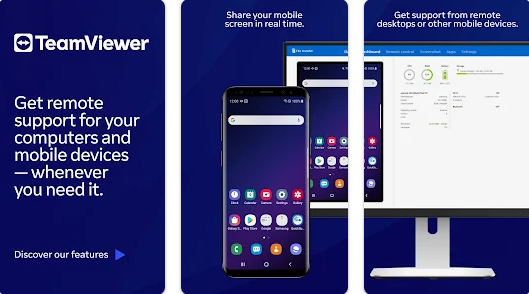
Njirimara ngwa: TeamViewer
- Njikwa anya: Ndị ọrụ nwere ike ijikwa ngwaọrụ ndị ọzọ n'ụzọ dị mfe. Ị nwere ike ịnweta desktọpụ gị, ngwa, faịlụ, ma mee omume dị ka a ga-asị na ị nọ ọdụ n'ihu ngwaọrụ ahụ n'onwe ya.
- Nyefee faịlụ: TeamViewer na-enye gị ohere ịnyefe faịlụ ngwa ngwa n'etiti ngwaọrụ ejikọrọ. Ị nwere ike idetu faịlụ site na otu ngwaọrụ wee mado ha na nke ọzọ, na-enweghị izipu ha site na email ma ọ bụ ụzọ ọzọ.
- Nzukọ n'ịntanetị: TeamViewer na-enye gị ohere ịme nzukọ n'ịntanetị ngwa ngwa. Ị nwere ike ịkekọrịta desktọpụ gị na ndị ọzọ wee nye ntụzịaka na nkọwa oge. Ị nwekwara ike iji ihe a na-egere egere na ihe onyonyo mee ka gị na ndị na-esonye na nzukọ ahụ kparịta ụka.
- Nchekwa na Nzuzo: A na-ezobe data niile ezigara na natara site na TeamViewer, na-eme ka nchekwa na nchebe pụọ na egwu ọ bụla. Enwere usoro nchekwa siri ike iji kpuchido njikọ gị na ozi nkeonwe gị.
- Nkwado nka na ụzụ: Enwere ike iji TeamViewer nye nkwado teknụzụ dịpụrụ adịpụ. Ndị ọrụ nwere ike ịkekọrịta ihuenyo ha na ndị otu nkwado iji dozie nsogbu ma nye nduzi na ndụmọdụ.
- Nweta site na ebe ọ bụla: Ị nwere ike ịnweta ngwaọrụ gị n'ebe dị anya site na ebe ọ bụla n'ụwa, ọ bụrụhaala na ị nwere njikọ ịntanetị. Nke a na-enye gị ohere ịnweta ma jikwaa ngwaọrụ nkeonwe gị ma ọ bụ ọrụ n'ebe ọ bụla ịnọ, n'ụzọ dị mfe na nchekwa.
- Njikwa ngwaọrụ: Enwere ike iji TeamViewer jikwaa ngwaọrụ nke ọma. Ị nwere ike ịrụ ọrụ nhazi dị ka nrụnye, mmelite na njikwa ngwanrọ na ngwaọrụ ejikọrọ n'ebe dị anya. Nke a na-azọpụta oge na mbọ na ijikwa ngwaọrụ nke ọma.
- Nkwado maka sistemụ dị iche iche: TeamViewer na-akwado ọtụtụ sistemụ arụmọrụ, gụnyere Windows, Mac, Linux, Android na iOS. N'ihi ndakọrịta a, ị nwere ike ijikwa ngwaọrụ dị iche iche site na iji otu ikpo okwu.
- Oge ndekọ na njikwa: Ị nwere ike ịdekọ oge nkwurịta okwu maka nrụtụ aka ma ọ bụ akwụkwọ. Ịnwekwara ike ijikwa ikike ịnweta, tọọ oge nnọkọ ma nye ma ọ bụ kwụsị ohere ịnweta ndị ọzọ.
- Ntọala omenala: TeamViewer na-enye ọtụtụ ntọala omenala iji kwado mkpa gị. Ị nwere ike hazie ntọala nchekwa, ụda, ọkwa, ọdịdị na ihe ndị ọzọ iji mezuo ihe ị chọrọ.
- Ọkpọ oku Ọsọ: Ị nwere ike chekwaa ngwaọrụ gị ejikọrọ ugboro ugboro dị ka ọkacha mmasị wee mepụta ndepụta ọkpụkpọ ọsọ. Nke a na-eme ka ịnweta na ịchịkwa ngwaọrụ ngwa ngwa na mfe.
Nweta: TeamViewer
2. Vysor ngwa
Vysor bụ ngwa na-enye ohere ka ndị ọrụ na-enyo ihuenyo nke smartphones ha ma ọ bụ gam akporo ngwaọrụ na kọmputa. Ngwa ahụ na-ejikọta smart ngwaọrụ na kọmputa na-egosipụta na ihuenyo ọdịnaya anya na nnukwu ihuenyo.
Site na Vysor, ndị ọrụ nwere ike ịlele ma jiri ihuenyo ekwentị ha ma ọ bụ ngwaọrụ gam akporo jikọọ na kọmputa. A na-agbanwe obere ihuenyo ahụ ka ọ bụrụ nnukwu windo na kọmputa, na-eme ka ọ dịkwuo mfe ịhụ nkọwa na ịchịkwa ngwaọrụ ahụ nke ọma.
Ngwa Vysor na-enye interface dị mfe ma dị mfe iji na-enye ndị ọrụ ikike ijikwa smart ngwaọrụ site na kọmputa. Ị nwere ike ịme ngwa na egwuregwu, lelee foto na vidiyo, wee chọgharịa na nnukwu ihuenyo n'ụzọ dị mfe.
Ngwa Vysor na-arụ ọrụ site na njikọ USB n'etiti ngwaọrụ smart na kọmputa gị, na-enye ahụmịhe dị nro na ntụkwasị obi. Na mgbakwunye, ọ na-enye ndị ọrụ ohere ijikwa ntọala ihuenyo, nchapụta, ụda, ọkwa na ntọala ngwaọrụ ndị ọzọ dị mma site na kọmpụta.
Ngwa Vysor bụ ngwá ọrụ bara uru maka ndị ọrụ chọrọ ikiri ekwentị ha ma ọ bụ ihuenyo ngwaọrụ gam akporo na kọmputa n'ụzọ dị mfe na nke ọma, ma jikwaa ya site na nnukwu ma nwee ntụsara ahụ iji interface.
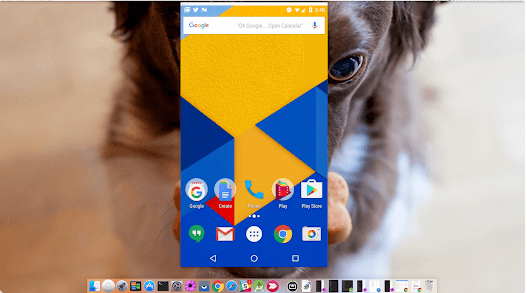
Atụmatụ nke ngwa: Vysor
- Ngosipụta ihuenyo: Vysor na-enye gị ohere igosipụta ihuenyo nke smartphone ma ọ bụ ngwaọrụ gam akporo na ihuenyo kọmputa gị n'ụzọ ọhụụ. Ị nwere ike ịhụ ọdịnaya nke ọma na nnukwu ihuenyo ma soro ya na-emekọrịta ihe n'ụzọ dị mfe.
- Njikwa ngwaọrụ: Vysor na-enye gị ike ijikwa smart ngwaọrụ gị site na kọmputa gị. Ị nwere ike iji ahụigodo na òké ịnyagharịa ngwaọrụ, pịa akara ngosi, wee tinye ederede n'ụzọ dị mfe.
- Ọ dị mfe iji: Vysor nwere interface dị mfe ma dị mfe iji. Site na usoro dị mfe ole na ole, ị nwere ike jikọọ smart ngwaọrụ gị na kọmputa gị wee malite igosipụta ozugbo.
- Ịkekọrịta na imekọ ihe ọnụ: Enwere ike iji Vysor kesaa vidiyo ihuenyo, ngosi ọrụ, dokwuo anya okwu na nlekota anya. Nke a na-enye ndị ọrụ ohere ịrụkọ ọrụ ọnụ ma na-ekwurịta okwu nke ọma.
- Akụkụ ndị agbakwunyere: Vysor gụnyere atụmatụ ndị ọzọ dị ka ike ịse nseta ihuenyo, dekọọ vidiyo, na ịnyefe faịlụ n'etiti ngwaọrụ smart na kọmputa. Atụmatụ ndị a na-ebuli ikike gị iji ngwaọrụ na ịkekọrịta ọdịnaya.
- Audio Mirroring: Na mgbakwunye na ihuenyo mirroring, Vysor na-enye ohere audio ka enyo si gị smart ngwaọrụ na kọmputa gị. Nke a pụtara na ị nwere ike ịkpọ ọdịyo sitere na ngwa mgbasa ozi ma ọ bụ egwuregwu na ngwaọrụ smart gị wee nụ ya site na igwe okwu ejikọrọ na kọmputa gị.
- Nnweta dịpụrụ adịpụ: Vysor na-enye gị ohere ịnweta smart ngwaọrụ gị site na kọmputa gị. N'agbanyeghị ebe smart ngwaọrụ gị dị, ị nwere ike ịnweta ma jikwaa ya site na ebe ọ bụla site na ịntanetị.
- Idekọ ihuenyo: Vysor na-enye gị ohere ịdekọ vidiyo mgbe ị na-elele ihuenyo ngwaọrụ smart na kọmputa gị. Ị nwere ike iji njirimara a ka ịdekọ vidiyo ihuenyo maka ebumnuche ngosi, ma ọ bụ ka ịdekọ nseta ihuenyo maka ntụnye aka ọzọ.
- Ojiji dị nro: Vysor nwere interface nwere ọgụgụ isi yana ahụmịhe onye ọrụ mara mma. Ị nwere ike mfe ịwụnye na-agba ọsọ ngwa na kọmputa gị na-enweghị ọtụtụ oru hassles.
- Ndakọrịta ngwaọrụ: Vysor na-arụ ọrụ na ngwaọrụ gam akporo dị iche iche, gụnyere smartphones, mbadamba na ngwaọrụ ndị ọzọ nwere ọgụgụ isi. Nke a na-enye gị ohere iji Vysor nwere ọtụtụ ngwaọrụ gam akporo dị na ahịa.
Nweta: Vysor
3. ApowerMirror ngwa
ApowerMirror bụ ngwa na-enye ndị ọrụ ohere iji enyo enyo nke smartphones ha ma ọ bụ ngwaọrụ gam akporo na iOS na ihuenyo kọmputa. Ngwa ahụ na-enye ohere ijikọ smart smart na kọmputa iji gosipụta ọdịnaya dị na ihuenyo anya.
Na ApowerMirror, ndị ọrụ nwere ike na-enyo ihuenyo nke ha smartphones ma ọ bụ gam akporo na iOS ngwaọrụ na kọmputa mfe. A na-agbanwe obere ihuenyo ahụ ka ọ bụrụ nnukwu windo na kọmputa, na-enye ndị ọrụ ohere ịhụ nkọwa nke ọma ma jikwaa ngwaọrụ ahụ ngwa ngwa.
Ngwa ApowerMirror na-enye interface dị mfe iji na-enye ndị ọrụ ohere ijikọ ngwaọrụ ha na kọmpụta wee lelee ihuenyo ya ngwa ngwa na nwayọ. Ndị ọrụ nwere ike ịme ngwa na egwuregwu, kesaa foto na vidiyo, wee jiri nwayọ chọgharịa ịntanetị na nnukwu ihuenyo.
Ngwa ApowerMirror na-arụ ọrụ site na njikọ ikuku n'etiti ngwaọrụ smart na kọmputa, na-enye ndị ọrụ ohere ịmegharị na ijikwa ngwaọrụ ahụ n'ebe dị anya. Na mgbakwunye, ọ na-enye ndị ọrụ ohere ijikwa ntọala ihuenyo, nchapụta, ụda, ọkwa na ntọala ngwaọrụ ndị ọzọ dị mma site na kọmpụta.
Ngwa ApowerMirror bụ ngwá ọrụ bara uru maka ndị ọrụ chọrọ ikiri ihuenyo nke smartphones ha ma ọ bụ ngwaọrụ gam akporo na iOS na kọmpụta n'ụzọ dị mfe na nke ọma, ma na-ejikwa ya site na ibu ma dị mma iji interface.
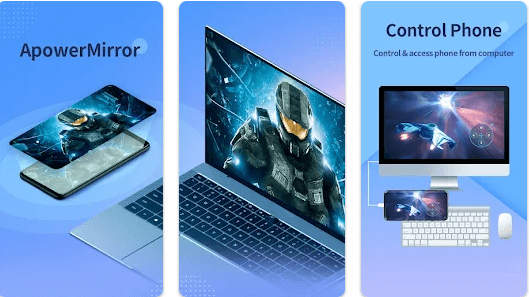
Njirimara ngwa: ApowerMirror
- Ngosipụta ihuenyo: ApowerMirror na-enye gị ohere igosipụta ihuenyo nke ama gị, gam akporo ma ọ bụ ngwaọrụ iOS na ihuenyo kọmputa gị na mkpebi dị elu na anya.
- Idekọ ihuenyo: Ị nwere ike iji ApowerMirror ka ịdekọ vidiyo na ihuenyo nke ngwaọrụ smart ejikọrọ na kọmputa gị. Njirimara a bara uru maka ịdekọ nkuzi ma ọ bụ imepụta vidiyo vidiyo.
- Nnweta dịpụrụ adịpụ: ApowerMirror na-enye gị ohere ịnweta ngwaọrụ smart gị site na kọmputa gị ozugbo. Ị nwere ike ijikwa ngwaọrụ gị, nweta faịlụ na ngwa, zipu ozi na ndị ọzọ, ha niile sitere na nnukwu interface kọmputa gị.
- Njikwa òké na ahụigodo: Ị nwere ike iji ahụigodo na òké na kọmputa gị jikwaa ngwaọrụ ejikọrọ. Nke a pụtara na ị nwere ike pịa, pịgharịa ma tinye ederede n'ụzọ dị mfe.
- Nzaghachi ngwa ngwa: ApowerMirror na-arụ ọrụ ngwa ngwa ma na-anabata ya, na-enye gị ohere inwe ahụmihe na-adịghị mma mgbe ị na-elele ihuenyo ma ọ bụ na-achịkwa ngwaọrụ ahụ.
- Audio Mirroring: Na mgbakwunye na ihuenyo mirroring, ị nwere ike mirroring audio si ejikọrọ ngwaọrụ gị na kọmputa. Nke a pụtara na ị nwere ike ige egwu wee lelee vidiyo site na igwe okwu ejikọrọ na kọmputa gị.
- Ịkekọrịta na imekọ ihe ọnụ: Enwere ike iji ApowerMirror kesaa vidiyo ihuenyo, ihe ngosi, yana imekọ ihe ọnụ na ọrụ dịpụrụ adịpụ na agụmakwụkwọ. Ị nwere ike ịkekọrịta ihuenyo gị na ndị ọzọ wee meekọrịta na imekọ ọnụ n'ụzọ dị mfe.
- Nzaghachi mmetụ aka: Ị nwere ike iji aka ozugbo na ihuenyo kọmputa gị iji ngwaọrụ ejikọrọ emekọrịta ihe. Ị nwere ike pịa, dọrọ, ma jiri mkpịsị aka gị pịgharịa ozugbo na ihuenyo ahụ.
- Ojiji otutu: Ị nwere ike iji ApowerMirror na ọtụtụ ngwaọrụ n'otu oge. Nke a pụtara na ị nwere ike ịlele ma jikwaa ọtụtụ enyo na kọmputa gị ngwa ngwa.
- Ọnọdụ ihuenyo buru ibu: ApowerMirror na-enye gị ohere iji nnukwu ihuenyo kọmputa gị nweta ahụmịhe egwuregwu ama ama ama ama. Ị nwere ike igwu egwuregwu kachasị amasị gị na PC site na iji njikwa dị nro na nkwalite ọhụụ.
Nweta: apowermirror
4. Ngwa AirDroid
AirDroid bụ ngwa na-enye ndị ọrụ ohere ijikwa ma jikwaa smartphones ha na ngwaọrụ gam akporo site na kọmputa ma ọ bụ mbadamba. Ngwa ahụ na-enye onye ọrụ ihe ngosi anya nke na-enye ha ohere ịnweta faịlụ na ngwa, kpọọ oku, zipu ozi, jikwaa ọkwa na ọrụ ndị ọzọ metụtara smartphone.
AirDroid na-arụ ọrụ site na ịmepụta njikọ n'etiti smartphone na kọmputa site na ikuku ma ọ bụ netwọk Wi-Fi nkekọrịta. Ndị ọrụ nwere ike ịme ngwa ahụ na ngwaọrụ abụọ ahụ wee guzobe njikọ n'etiti ha site na koodu QR, PIN, ma ọ bụ site na ịbanye na akaụntụ AirDroid ha.
Na AirDroid, ndị ọrụ na-enwe ike enyo ihuenyo ama na kọmputa wee jikwaa ya site na iji keyboard na òké. Ndị ọrụ nwere ike ịchọgharị na jikwaa faịlụ na nchekwa n'ụzọ dị mfe, nyefee faịlụ n'etiti ekwentị na kọmputa, kwado data, ma hichapụ faịlụ ndị na-adịghị mkpa.
Ngwa AirDroid na-enyekwa ikike ijikwa ngwa na smartphone. Ndị ọrụ nwere ike ịwụnye, wepụ ma ọ bụ melite ngwa site na kọmputa, ma nwee ike ijikwa ndepụta kọntaktị, ozi, foto na vidiyo.
Ọzọkwa, AirDroid na-enye ndị ọrụ ohere ịkpọ ma nata oku site na kọmputa, zipu ma nata ozi ederede na ozi ozugbo, ma jikwaa ọkwa, kalenda na faịlụ na ekwentị.
Na nkenke, AirDroid bụ ngwá ọrụ dị ike iji jikwaa na jikwaa smartphones na ngwaọrụ gam akporo site na kọmputa, na-enye ndị ọrụ ohere ịnweta ọdịnaya, ngwa na ọrụ dị mfe na smartphones ha.
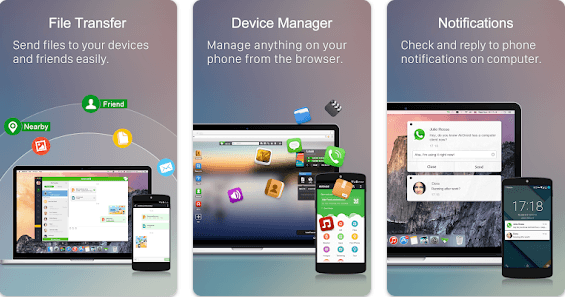
Nweta: AirDroid
- Njikwa ekwentị dịpụrụ adịpụ: AirDroid na-enye gị ohere ijikwa ma jikwaa ama gị site na kọmputa gị ma ọ bụ mbadamba site na njikọ netwọk ikuku.
- Nyefee faịlụ: Ị nwere ike ịnyefe faịlụ n'etiti ekwentị gị na kọmputa site na AirDroid, ma ha bụ foto, akwụkwọ, faịlụ ọdịyo ma ọ bụ vidiyo.
- Ngosipụta ihuenyo: AirDroid na-ahapụ gị ka enyo ihuenyo ekwentị gị na kọmputa gị, na-ahapụ gị ka ị jiri kọmputa gị lelee ngwa, egwuregwu na ọdịnaya na ekwentị gị na ihuenyo buru ibu.
- Jikwaa ngwa: Ị nwere ike iwunye, wepụ na melite ngwa na ekwentị gị site na AirDroid, dị mfe site na kọmputa gị.
- Zaa oku na zipu ozi: Ị nwere ike ịza oku mbata wee kpọọ oku site na AirDroid, yana izipu ma nata ozi ederede.
- Njikwa faili: Ị nwere ike ịlele, dezie ma hichapụ faịlụ na nchekwa na ekwentị site na interface AirDroid na kọmputa.
- Jikwaa foto na vidiyo: Ị nwere ike ịlele, budata ma hichapụ foto na vidiyo na ekwentị gị site na AirDroid, ị nwekwara ike ịnyefe ha n'etiti ngwaọrụ abụọ a ngwa ngwa.
- Ọkwa Push: AirDroid na-enye gị ohere ịnweta amamọkwa ekwentị na kọmputa gị, gụnyere ọkwa maka ngwa, ozi na oku azaghị.
- Jikwaa kọntaktị: Ị nwere ike ijikwa kọntaktị echekwara na ekwentị gị site na AirDroid, gụnyere ịgbakwunye kọntaktị ọhụrụ ma ọ bụ dezie ndị dị adị.
- Nchekwa na Nzuzo: AirDroid na-enye ezoro ezo data na paswọọdụ, na-ahụ maka nchekwa na nzuzo nke ozi gbasara gị mgbe ị na-eji ngwa ahụ.
Nweta: AirDroid
5. Ihuenyo Stream Mirroring ngwa
Ihuenyo Stream Mirroring bụ ngwa na-enye ndị ọrụ ohere ịkekọrịta na kesaa ihuenyo nke ekwentị ha na ngwaọrụ gam akporo na ngwaọrụ ndị ọzọ dị ka kọmputa, TV ma ọ bụ mbadamba. Ngwa ahụ na-enye ndị ọrụ ohere igosipụta ọdịnaya ekwentị ha na ozugbo na ngwaọrụ ndị ọzọ.
Ihuenyo Stream Mirroring na-arụ ọrụ site n'ịmepụta njikọ n'etiti smartphone na ngwaọrụ nnabata n'elu netwọk ikuku ekekọrịtara. Ndị ọrụ nwere ike ịgbanye ngwa ahụ na ama ha wee họrọ ngwaọrụ nnabata ha ga-agbanye na ya, ma ọ bụ kọmpụta, TV ma ọ bụ ngwaọrụ ọzọ dakọtara.
Iji Ihuenyo Stream Mirroring, ndị ọrụ nwere ike igosipụta ihuenyo ekwentị ha nke ọma na ngwaọrụ nnabata. A na-ebunye onyonyo na ụda n'ogo dị elu, na-enye ndị ọrụ ohere ịkọrọ ndị ọzọ ahụmịhe ekwentị ma ọ bụ were ohere nke ihuenyo buru ibu ka ha nwee ọ enjoyụ na ọdịnaya ekwentị.
Ihuenyo Stream Mirroring na-akwado igodo onye ọrụ na mmekọrịta na ihuenyo ebugharị. Ndị ọrụ nwere ike iji ngwa, egwuregwu, na ọdịnaya emekọrịta ihe na ihuenyo mgbasa ozi site na iji mmetụ, òké, ma ọ bụ ahụigodo na ngwaọrụ nnata.
Na nkenke, Screen Stream Mirroring ngwa bụ ngwá ọrụ bara uru maka ịkekọrịta na ịkwanye ihuenyo nke smartphones na ngwaọrụ gam akporo na ngwaọrụ ndị ọzọ. Ọ na-enye ndị ọrụ ohere igosipụta ọdịnaya ekwentị ha na ndụ na ozugbo na ihuenyo buru ibu ma ọ bụ ndị ọrụ ndị ọzọ, na-enye ahụmịhe nkekọrịta na-atọ ụtọ ma na-agbanwe agbanwe.
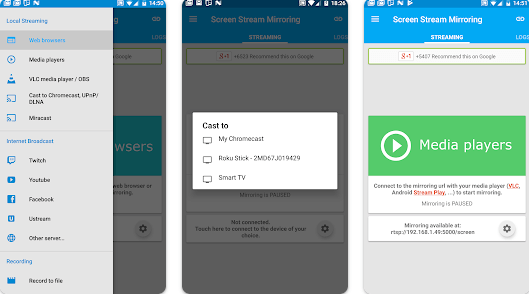
Atụmatụ nke ngwa: Ihuenyo Stream Mirroring
- Nkedo ihuenyo: Ị nwere ike ịkwanye ihuenyo ekwentị gị ma ọ bụ gam akporo ngwaọrụ na ngwaọrụ ndị ọzọ dị ka kọmputa ma ọ bụ TV n'ụzọ dị mfe na ozugbo.
- Ogo dị elu: Ngwa ahụ na-enye gị ohere ịnyefe onyonyo na ụda n'ogo dị elu, na-enye ohere maka ahụmịhe nlele dị nro na nke doro anya.
- Kekọrịta ọdịnaya: Ị nwere ike ịkekọrịta ọdịnaya dị na ekwentị gị n'etiti ndị ọzọ, ma ọ bụ ịlele foto na vidiyo ma ọ bụ ngwa na egwuregwu na-agba ọsọ.
- Mmekọrịta na ihuenyo: Ndị ọrụ nwere ike iji mmetụ, òké, ma ọ bụ ahụigodo na ngwaọrụ nnabata na-emekọrịta ihe.
- Kekọrịta ihuenyo gị n'etiti ndị ọzọ: Ị nwere ike ịkekọrịta ihuenyo ekwentị gị n'etiti ndị ọzọ maka nkuzi, ihe ngosi ma ọ bụ ebumnuche nkwado teknụzụ dịpụrụ adịpụ.
- Nchọpụta nsogbu: Ndị ọrụ nwere ike iji ngwà ahụ mebie ma ọ bụ nyere ndị ọzọ aka imezi nsogbu ekwentị ha site na ịlele ihuenyo na ngwaọrụ ọzọ.
- Idekọ ihuenyo: Ngwa ahụ na-enye njirimara ndekọ ihuenyo, na-enye gị ohere ịdekọ vidiyo ma ọ bụ ngosi mgbe ị na-agbasa ozi ihuenyo gị.
- Nchedo ihuenyo: Ị nwere ike iji ngwa ahụ iji chebe ihuenyo ekwentị gị ma ọ bụ ọdịnaya site na ịgbasa ya naanị ndị nwere ikike ikike.
- Nleba anya ngwaọrụ dịpụrụ adịpụ: Ị nwere ike iji ngwa ahụ nyochaa ma jikwaa ngwaọrụ ndị ọzọ na anya, na-eme ka mmekorita na mmekọrịta gị na ndị ọzọ dịkwuo mma.
- Ọ dị mfe iji: Ngwa a nwere interface dị mfe ma dị mfe iji, na-enye gị ohere ibido ma kwụsị ịse ihuenyo ngwa ngwa na ngwa ngwa.
Nweta: Ngosipụta iyi iyi
6. Mobile ka PC ngwa
Mobile na PC bụ ngwa na-enye ndị ọrụ ohere ijikọ smartphones ha na kọmputa iji nyefee faịlụ na ọdịnaya n'etiti ha. Ngwa ahụ na-arụ ọrụ site na ịmepụta njikọ n'etiti smartphone na kọmputa n'elu netwọk ikuku nkekọrịta.
Iji Mobile ka PC ngwa, ndị ọrụ nwere ike ịnyefe faịlụ, foto, vidiyo, akwụkwọ na egwu site na smartphone ha na kọmputa na Anglịkan mfe. A na-enweta nke a site na interface onye ọrụ dị mfe ma dị omimi nke na-enye ndị ọrụ ohere ịhọrọ faịlụ ha chọrọ ịnyefe ma nyefee ha site na ịpị dị mfe. Mobile na PC ngwa na-enye ụzọ dị iche iche iji nyefee faịlụ n'etiti ekwentị na kọmputa. Ndị ọrụ nwere ike iji interface onye ọrụ họrọ ma bugharịa faịlụ na nchekwa ahọpụtara n'otu n'otu ma ọ bụ na nnukwu. A na-echekwa ọsọ mbufe dị elu iji hụ na ahụmịhe dị mma na nke ọma.
Na mgbakwunye na ịnyefe faịlụ, ndị ọrụ nwekwara ike ijikwa ọdịnaya ekwentị ha site na ngwa Mobile gaa na PC. Ha nwere ike ịlele, hazie, ihichapụ faịlụ, mepụta nkwado ndabere na mpaghara, chọgharịa foto, kpọọ vidiyo, ma jikwaa ndepụta egwu egwu ha, niile site na interface dị mfe iji na PC ha.
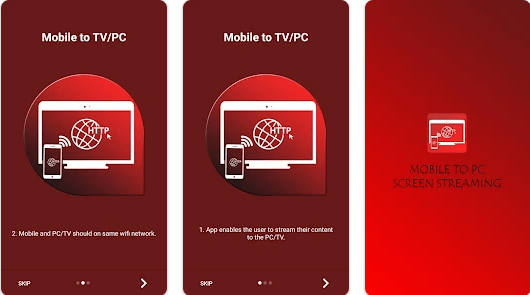
Njirimara ngwa: Mobile ka PC
- Nyefe faịlụ ngwa ngwa: Ngwa a na-enye gị ohere ịnyefe faịlụ na oke ọsọ n'etiti ekwentị na kọmputa, na-echekwa oge na mbọ maka onye ọrụ.
- Ọ dị mfe iji: Ngwa ahụ nwere interface dị mfe ma dị mfe iji, nke na-eme ka usoro ịnyefe faịlụ n'etiti ekwentị na kọmputa dị mfe ma dị mfe maka onye ọrụ.
- Nyefee faịlụ na nnukwu: Ị nwere ike ịnyefe ọtụtụ faịlụ ma ọ bụ nchekwa niile na nnukwu, na-echekwa oge na mgbalị na usoro mbufe.
- Njikwa ọdịnaya: Ngwa a na-enye gị ohere ijikwa ọdịnaya dị na ekwentị gị, gụnyere ịchọgharị na ịhazi faịlụ, foto, vidiyo na akwụkwọ.
- Nyefee ọtụtụ: Ị nwere ike ịnyefe ma kpọọ faịlụ foto, vidiyo na faịlụ egwu na kọmputa gị ngwa ngwa.
- Ngwa mmekọrịta: Ngwa ahụ na-enye gị ohere ịnyefe ngwa site na smartphone gị gaa na kọmputa gị, na-enye gị ohere iji ngwa kachasị amasị gị na kọmputa gị.
- Ndabere na weghachite: Ị nwere ike ịmepụta ndabere faịlụ na data na ekwentị gị ma weghachite ha n'oge ọ bụla na kọmputa gị.
- Nchedo Data: Ngwa a na-enye ụzọ mbufe faịlụ echekwara, na-echebe data gị na nnyefe ọ bụla na-akwadoghị.
- Jiri ohere ihuenyo buru ibu: Ị nwere ike igosipụta ọdịnaya sitere na ama gị na ihuenyo kọmputa gị, na-enye nlele sara mbara ma dị mma mgbe ị na-achọgharị na na-edezi faịlụ.
- Multiple ndakọrịta: Ngwa ahụ na-akwado sistemụ arụmọrụ kọmputa dị iche iche, gụnyere Windows na Mac, na-eme ka ọ dakọtara na ọtụtụ ngwaọrụ eji eme taa.
Nweta: Mobile na PC
7. Mirroring360 ngwa
Mirroring360 bụ ngwa na-enye ohere ka ndị ọrụ na-enyo ihuenyo ekwentị ha na ihuenyo kọmputa n'ụzọ dị mfe ma dị mma. Ngwa ahụ na-arụ ọrụ na gam akporo na iOS, yana Windows na Mac.
Mgbe ị na-eji Mirroring360, ndị ọrụ nwere ike ịlele ọdịnaya ekwentị ha niile na ihuenyo kọmputa ha, gụnyere ngwa, egwuregwu, foto, vidiyo, akwụkwọ, wdg. A na-ebunye ihuenyo ahụ n'ogo dị elu yana mkpebi ruo Full HD, na-enye ndị ọrụ ahụmịhe nlele doro anya ma dị mma.
N'ihi interface dị mfe yana enyi na enyi, ndị ọrụ nwere ike jikọọ na kọmputa ma hazie njikọ dị n'etiti ekwentị na kọmputa. Enwere ike ijikwa ekwentị site na kọmpụta site na iji òké na ahụigodo, na-enye ndị ọrụ ohere ọzọ mgbe ị na-achọgharị ọdịnaya ma ọ bụ na-eji ngwa na ekwentị.
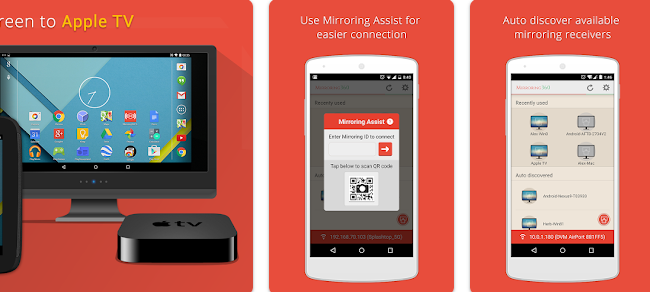
Njirimara ngwa: Mirroring360
- Gosipụta ihuenyo gị n'ịdị mma: Mirroring360 na-enye gị ohere igosipụta ihuenyo ekwentị gị na ihuenyo kọmputa gị n'ịdị elu yana mkpebi ruo Full HD. Nke a na-enye gị ohere ịlele ọdịnaya ahụ n'ụzọ zuru oke na idoanya.
- Ndakọrịta cross-platform: Ngwa na-arụ ọrụ na gam akporo na iOS, yana Windows na Mac. N'ihi nke a, enwere ike iji ya na ngwaọrụ dị iche iche na usoro dị iche iche.
- Njikwa ekwentị zuru ezu: Na mgbakwunye na enyo ihuenyo, Mirroring360 na-enye gị ohere ijikwa ekwentị gị zuru oke site na kọmputa gị. Ị nwere ike iji òké na ahụigodo gị iji ngwa na ọdịnaya emekọrịta ihe na ekwentị gị n'ụzọ dị mfe.
- Mfe iji: Ngwa a nwere interface dị mfe ma dị mfe iji, nke na-eme ka usoro nkwurịta okwu n'etiti ekwentị na kọmputa dị mfe na ngwa ngwa. Ndị ọrụ nwere ike ịmalite ikiri na ịchịkwa ihuenyo ngwa ngwa na-enweghị nnukwu nsogbu.
- Nkekọrịta enweghị nkebi: Ị nwere ike iji Mirroring360 kesaa ndị ọzọ ihuenyo ekwentị gị ngwa ngwa, ma maka ọrụ, nzukọ ma ọ bụ ihe ngosi. Ị nwere ike ịlele ọdịnaya na nleba anya kọmputa dị n'èzí ma ọ bụ ihe nleba anya na-akwado njikọ kọmputa.
- Idekọ ihuenyo: Ị nwere ike iji Mirroring360 ka ịdekọ ihuenyo ekwentị gị mgbe ị na-ekiri ya na kọmputa gị. Njirimara a bara uru maka ịdekọ mmụta ma ọ bụ vidiyo egwuregwu ma ọ bụ soro ndị ọzọ kerịta ha.
- Ịkekọrịta ọtụtụ: Ngwa ahụ nwere ike ijikwa ọtụtụ njikọ n'otu oge, na-enye gị ohere ịkekọrịta ihuenyo nke ọtụtụ ngwaọrụ ekwentị n'otu netwọkụ. Nke a na-eme ka mmekorita na ikiri ọdịnaya n'otu oge n'etiti ọtụtụ mmadụ.
- Ọnọdụ nlele zuru oke: Mirroring360 na-enye ọnọdụ nlele zuru oke na-ejuputa ihuenyo niile iji dabara mkpebi nke nyocha mpụga. Nke a pụtara na ị ga-enweta ahụmịhe nlele mara mma na-enweghị akụkụ ojii ma ọ bụ mgbagha.
- Lag dị ala: Mirroring360 na-enye ahụmịhe nlele na-enweghị ogologo oge. Nke a pụtara na ị nwere ike iji ekwentị na-emekọrịta ihe wee hụ mgbanwe na ihuenyo ozugbo, na-eme ka ojiji bara uru yana njikwa dị nro.
- Nchedo nzuzo: Ngwa a na-enye nhọrọ iji ezoro ezo njikọ dị n'etiti ekwentị na kọmputa site na iji usoro ezoro ezo. Nke a pụtara na ọdịnaya ị na-elele na kọmpụta gị ga-adị mma ma chebe ya pụọ na ịnweta enweghị ikike.
Nweta: mirroring360
8. Miracast Ngosipụta Finder ngwa
Ngosipụta Ngosipụta Miracast bụ ngwa na-enye ndị ọrụ ohere ịchọta na jikọọ na ngwaọrụ ngosi Miracast nyeere. A na-eji ngwa a iji kwado usoro nkwurịta okwu na njikọ dị n'etiti ngwaọrụ mkpanaaka dị ka smartphones na ngwaọrụ ngosi mpụga dị ka TV na smart screens.
Mgbe ị na-eji ngwa Finder Ngosipụta Miracast, ndị ọrụ nwere ike ịchọ ngwaọrụ ngosipụta dị n'ime oke ikuku, wee lelee ma ha na-akwado Miracast ma ọ bụ na ha anaghị akwado. Ọ na-enye ndị ọrụ ohere ịhọrọ ngwaọrụ achọrọ ma guzobe njikọ ikuku ozugbo n'etiti ngwaọrụ mkpanaaka na projector.
Nkà na ụzụ a na-enyere aka ịnyefe ọdịnaya nke smartphone ma ọ bụ ngwaọrụ mkpanaaka na ihuenyo mpụga nwere ogo dị elu yana mkpebi ruo Full HD. Enwere ike iji ngwa ahụ gosipụta foto, vidiyo, ngwa mgbasa ozi, egwuregwu vidiyo, ihe ngosi na ọdịnaya ndị ọzọ na nnukwu ihuenyo n'ụzọ dị nro na nke enyi.
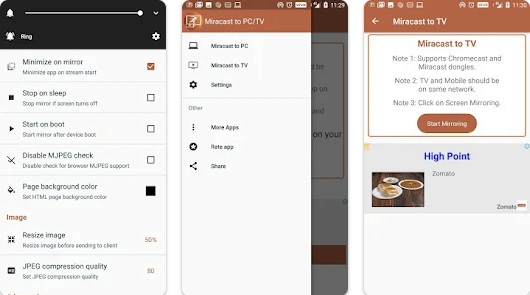
Njirimara ngwa: Ngosipụta Miracast
- Chọọ ndị na-emepụta ihe: Ị nwere ike iji ngwa ahụ chọọ ndị projectors dị n'akụkụ gị.
- Njikọ ikuku: Ngwa a na-enye gị ohere ịmepụta njikọ ikuku ozugbo n'etiti ngwaọrụ mkpanaka na ihe ngosi Miracast nyeere.
- Ọ dị mfe iji: Ngwa a nwere interface dị mfe ma dị mfe iji, nke na-eme ka usoro ọchụchọ na njikọ dị mfe ma dị mfe.
- Nkwado maka ngwaọrụ dị iche iche: Enwere ike iji ngwa ahụ na ngwaọrụ mkpanaka dị iche iche nke Miracast nyere, dị ka smartphones, mbadamba na laptọọpụ.
- Nyefe ọdịnaya dị elu: Ngwa a na-enyefefe ọdịnaya site na ekwentị mkpanaaka gaa na ihuenyo mpụga n'ịdị elu yana mkpebi ruo HD zuru oke.
- Ịkekọrịta ọtụtụ: Ị nwere ike iji ngwa kesaa ọdịnaya n'etiti ndị ọzọ, ma maka azụmahịa, ihe omume ntụrụndụ, ma ọ bụ ihe ngosi.
- Obere igbu oge: Ngwa a na-arụ ọrụ na obere oge, na-enye gị ohere ilele ọdịnaya ozugbo yana were were.
- Ndakọrịta dị elu: Ngwa ahụ na-akwado ọtụtụ ngwaọrụ dị iche iche na sistemụ arụmọrụ, na-eme ka ọ dakọtara na ọtụtụ ngwaọrụ mkpanaka dị na ahịa.
- Njikọ nzuzo: Ngwa a na-enye nhọrọ iji zoo njikọ dị n'etiti ngwaọrụ mkpanaka na ngwaọrụ ngosi, nke na-echekwa data nkeonwe ma hụ na nchekwa.
- Mgbanwe na ojiji: Ị nwere ike iji ngwa n'ụdị dị iche iche, dị ka ikiri ihe nkiri na usoro, foto nchọgharị, ihe ngosi, ngosi ngosi, ihe ngosi ahia, egwuregwu vidiyo na ndị ọzọ.
Nweta: Ihe Ngosipụta Miracast
9. Ngwa nkedo ihuenyo
Ihe nkedo ihuenyo - View Mobile na PC bụ ngwa na-enye ndị ọrụ ohere igosipụta ihuenyo ekwentị ha na kọmputa. Ngwa a na-enye ndị ọrụ ohere ịkekọrịta na lelee ọdịnaya sitere na ekwentị ha ozugbo na ihuenyo kọmputa ha.
Iji ihe nkedo ihuenyo - Lelee Mobile na PC, ndị ọrụ nwere ike jikọọ ama ha na PC site na njikọ ikuku wee jiri PC dị ka ngosipụta mpụga maka ekwentị ha. Ọ na-enye ndị ọrụ ohere igosipụta foto, vidiyo, ngwa mgbasa ozi, egwuregwu na ọdịnaya ndị ọzọ na ihuenyo kọmputa na mkpebi dị elu yana n'ụzọ dị mfe.
Ngwa a na-eme ka ọ dịrị ndị ọrụ mfe iji nnukwu ihuenyo kọmputa dị mma iji lelee ma kesaa ọdịnaya n'etiti ndị ọzọ, ma maka azụmahịa, ihe omume ntụrụndụ, ma ọ bụ ihe ngosi. Enwere ike iji ya mee ihe ngosi, nkuzi n'ime ime, ma ọ bụ kesaa ọdịnaya n'etiti ndị ọrụ ibe ma ọ bụ ndị enyi.
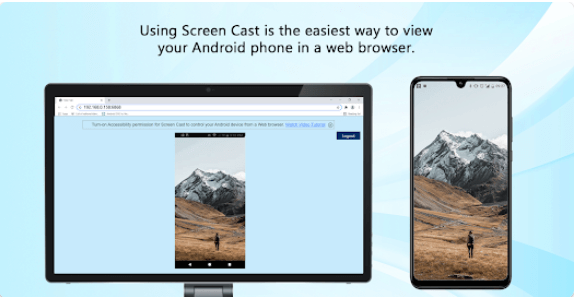
Akụkụ nke ngwa: Nkedo ihuenyo
- Ngosipụta ihuenyo: Ngwa ahụ na-enye gị ohere igosipụta ihuenyo ekwentị gị niile na ihuenyo kọmputa gị.
- Ịkekọrịta ọdịnaya: Ị nwere ike kesaa ụdị ọdịnaya dị ka foto, vidiyo, ngwa na egwuregwu site na smartphone gị gaa na ihuenyo kọmputa gị.
- Mkpebi dị elu: Ngwa na-akwado igosipụta ọdịnaya na ihuenyo kọmputa na mkpebi dị elu maka ahụmihe nlele na nke doro anya.
- Jiri kọmputa gị dị ka ihe nleba anya mpụga: Ị nwere ike iji ihuenyo kọmputa gị dị ka ihe nleba anya mpụga maka smartphone gị, na-enye ohere nlele na ahụmịhe ka mma.
- Ijikwa ekwentị site na kọmputa: Ị nwere ike ijikwa ekwentị gị site na keyboard na òké na kọmputa, na-eme ka ịpị na ịchọgharị dị mfe.
- Ịdekọ na ese foto: Ị nwere ike ịdekọ ma were foto nke ihuenyo ekwentị gị na kọmputa gị n'ụzọ dị mfe.
- Jiri uru ndị na-ekwu okwu mee ihe: Ị nwere ike iji igwe okwu ejikọrọ na kọmputa gị iji kwalite ahụmịhe ọdịyo mgbe ị na-ekiri ọdịnaya na ihuenyo kọmputa gị.
- Ọ dị mfe iji: Ngwa ahụ nwere interface dị mfe ma dị mfe iji, nke na-eme ka njikọ na njikọ dị larịị na nke kwụ ọtọ.
- Nkwado Njikọ ikuku: Ngwa na-eji teknụzụ nkwukọrịta ikuku dị ka Wi-Fi jikọọ ekwentị gị na ihuenyo kọmputa gị.
- Dakọtara na otutu ngwaọrụ: Ngwa na-akwado ọtụtụ sistemụ arụmọrụ dị ka Windows na Mac, na-enye ndị ọrụ ohere iji ya na ngwaọrụ dị iche iche.
- Nchekwa na Nzuzo: Ngwa a na-enye nhọrọ iji jikwaa nchekwa na nzuzo ka ị nwee ike ịmachi onye nwere ike ịnweta ihuenyo ekwentị gị na kọmputa.
Nweta: Cast Cast
10. MirrorGo ngwa
MirrorGo bụ ngwa na-enye ohere ọrụ ka mirror ha smartphone ihuenyo ka a na kọmputa. Ngwa a na-enye ndị ọrụ ohere ịkekọrịta na lelee ọdịnaya sitere na ekwentị ha ozugbo na ihuenyo kọmputa ha.
Iji MirrorGo ngwa, ọrụ nwere ike jikọọ ha smartphone na kọmputa site na USB ma ọ bụ ikuku njikọ na-eji kọmputa dị ka mpụga ngosi maka ekwentị ha. Ọ na-enye ndị ọrụ ohere igosipụta foto, vidiyo, ngwa mgbasa ozi, egwuregwu na ọdịnaya ndị ọzọ na ihuenyo kọmputa na mkpebi dị elu yana n'ụzọ dị mfe.
Ngwa a na-eme ka ọ dịrị ndị ọrụ mfe iji nnukwu ihuenyo kọmputa dị mma iji lelee ma kesaa ọdịnaya n'etiti ndị ọzọ, ma maka azụmahịa, ihe omume ntụrụndụ, ma ọ bụ ihe ngosi. Enwere ike iji ya mee ihe ngosi, nkuzi n'ime ime, ma ọ bụ kesaa ọdịnaya n'etiti ndị ọrụ ibe ma ọ bụ ndị enyi.
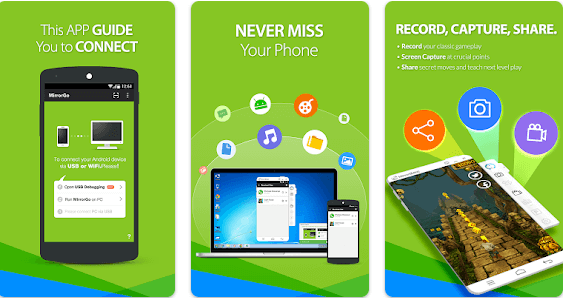
Atụmatụ nke MirrorGo ngwa
- Ngosipụta ihuenyo: Ị nwere ike igosipụta ihuenyo ekwentị gị niile na ihuenyo kọmputa gị na mkpebi dị elu.
- Ịkekọrịta ọdịnaya: Ị nwere ike kesaa ụdị ọdịnaya dị ka foto, vidiyo, ngwa na egwuregwu site na smartphone gị gaa na ihuenyo kọmputa gị.
- Ijikwa ekwentị site na kọmputa: Ị nwere ike ijikwa ekwentị gị site na keyboard na òké na kọmputa, na-enye gị ohere ịrụ ọrụ ịpị na ịchọgharị ngwa ngwa.
- Nzaghachi ngwa ngwa: Ngwa ahụ na-egosiputa mmegharị ma metụ ihuenyo ahụ aka nke ọma na ngwa ngwa, na-enye gị ohere iji ekwentị rụọ ọrụ nke ọma site na kọmputa.
- Idekọ ihuenyo: Ị nwere ike ịdekọ vidiyo nke ihuenyo ekwentị gị wee chekwaa ya na kọmputa gị maka ojiji n'ọdịnihu ma ọ bụ kesaa ya na ndị ọzọ.
- Nyefee faịlụ: Ị nwere ike ịnyefe faịlụ n'etiti smartphone na kọmputa gị n'ụzọ dị mfe ma dị mfe.
- Nchọgharị Weebụ: Ị nwere ike ịchọgharị na ịntanetị wee mepee weebụsaịtị na ngwa na ama gị site na ihuenyo kọmputa gị, na-enye ahụmịhe nchọgharị ka mma.
- Ndị na-ekwu okwu: Ị nwere ike iji igwe okwu ejikọrọ na kọmputa gị iji kwalite ahụmịhe ọdịyo gị mgbe ị na-ekiri ọdịnaya na ihuenyo kọmputa gị.
- Ndakọrịta cross-platform: Ngwa na-akwado ọtụtụ sistemụ arụmọrụ dịka Windows na Mac, na-eme ka ọ dakọtara na ọtụtụ ngwaọrụ nkeonwe.
- Nyefee foto na vidiyo: Ị nwere ike ịlele ma jikwaa ọba akwụkwọ foto na vidiyo na ekwentị gị site na ihuenyo kọmputa gị n'ụzọ dị mfe na nke ọma.
- Ịgba chaa chaa na PC: Ị nwere ike igwu egwuregwu na ekwentị gị ma lelee ha na ihuenyo kọmputa gị maka MirrorGo, na-enye ahụmịhe egwuregwu dị mma ma na-achịkwa.
- Nchekwa na Nzuzo: Ngwa a na-enye azịza, a na m arịọ mgbaghara, mana oge mmejuputa maka ụdị ajụjụ a agwụla. Ị nwere ike ịjụ ajụjụ ọzọ ma ọ bụ rịọ maka enyemaka na ihe ọ bụla ọzọ.
Nweta: MirrorGo
njedebe.
N'ikpeazụ, enwere ike ịsị na ngwa nyocha ihuenyo ekwentị aghọwo ngwá ọrụ dị mkpa maka ọtụtụ ndị ọrụ na 2024. Ngwa ndị a na-enye ọtụtụ ohere ịkekọrịta ọdịnaya ma gbasaa ahụmahụ onye ọrụ site na iji nnukwu ihuenyo nke kọmputa. Ma ịchọrọ ikesa foto na vidiyo, kpọọ egwuregwu, ma ọ bụ mee ngosi ngosi, ngwa enyo ihuenyo mkpanaka na-enye ụzọ zuru oke iji mee nke ahụ. Iji ngwa ndị a, ị nwere ike ijikwa ekwentị gị wee lelee ọdịnaya n'ụzọ dị mfe na nke ọma, na-eme ka nrụpụta gị na ntụsara ahụ dị gị mma. Site n'ịhọrọ na nbudata ngwa ziri ezi, ị nwere ike ịnụ ụtọ ahụmịhe na-arụ ọrụ nke ọma na nke na-atọ ụtọ nke ịtụgharị ihuenyo ekwentị gị na kọmputa gị.









